[视频]怎样在 MS Excel 2016 组合图形方便整体移动?
关于永兴岛怎样在 MS Excel 2016 组合图形方便整体移动?,期待您的经验分享,希望你能感受到,我最真诚的谢意
!
更新:2024-03-17 01:24:26优秀经验
来自证券之星http://www.stockstar.com/的优秀用户哲学怪人,于2017-12-24在生活百科知识平台总结分享了一篇关于“怎样在 MS Excel 2016 组合图形方便整体移动?比亚迪唐”的经验,非常感谢哲学怪人的辛苦付出,他总结的解决技巧方法及常用办法如下:
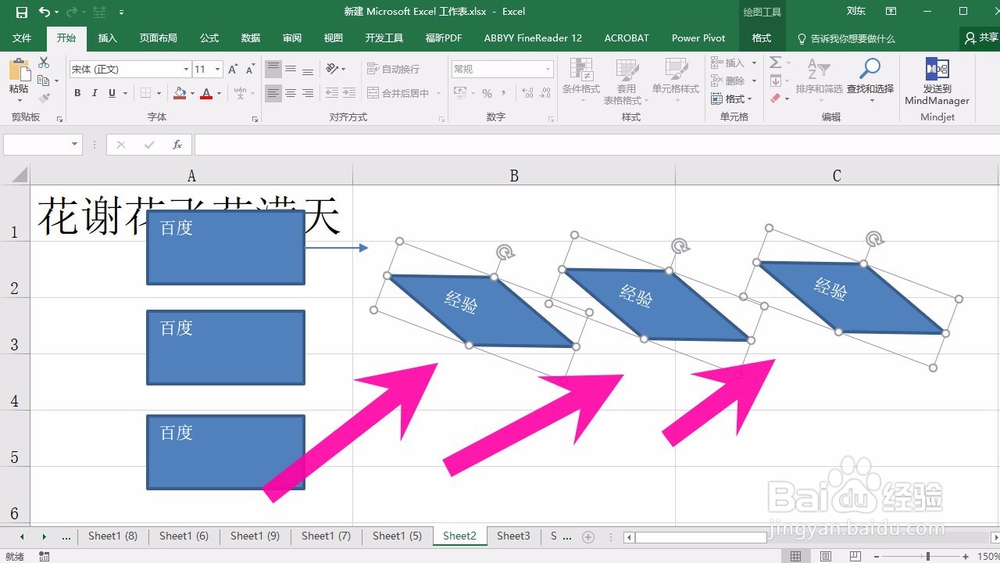 [图]2/6
[图]2/6 [图]3/6
[图]3/6 [图]4/6
[图]4/6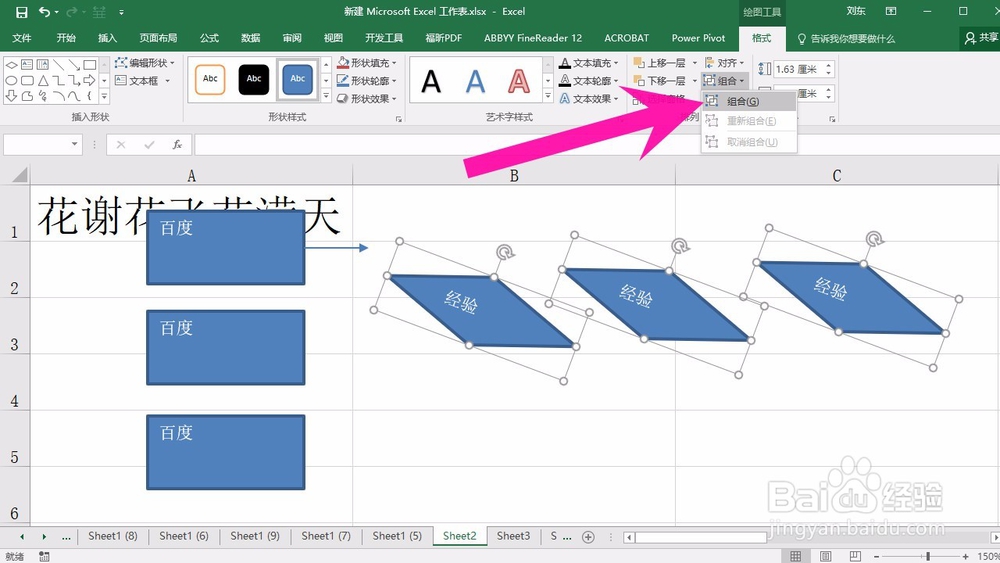 [图]5/6
[图]5/6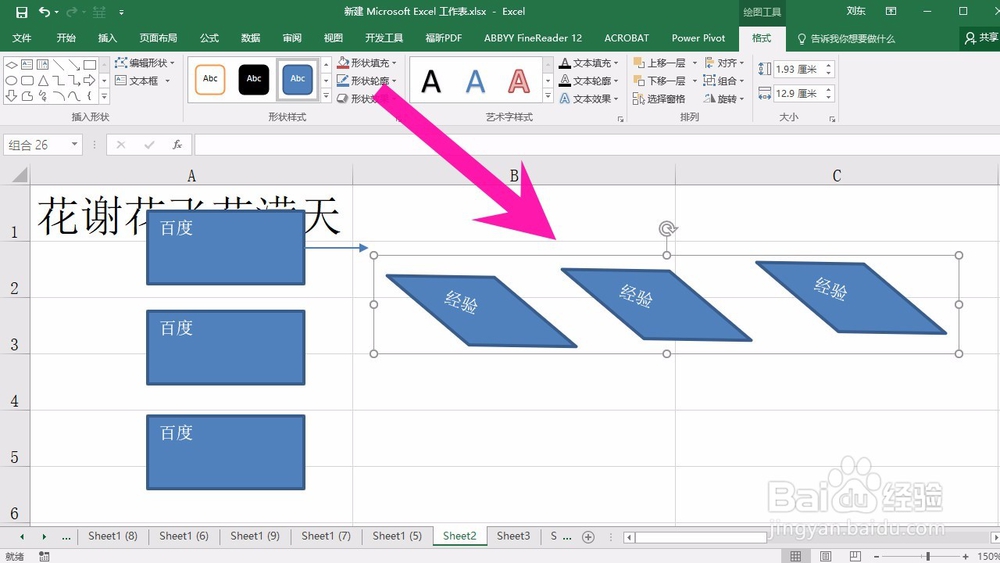 [图]6/6
[图]6/6 [图]
[图]
一篇好的经验能够教你深入了解某方面的知识和内容。你不止更懂得如何完成任务,还更懂得如何做的完美。你变得更有自信,而不只是只有知识的一个树干--只有光秃秃的树干,而没有绿叶红花。你会成为一位智者,对某一方面的知识有着系统深刻的认识!下面就详细的告诉小伙伴们,怎样在 MS Excel 2016 组合图形方便整体移动?
工具/原料
Microsoft Excel 2016电脑方法/步骤
1/6分步阅读首先我们按着键盘上的CTRL键,选择我们想要组合的图形。
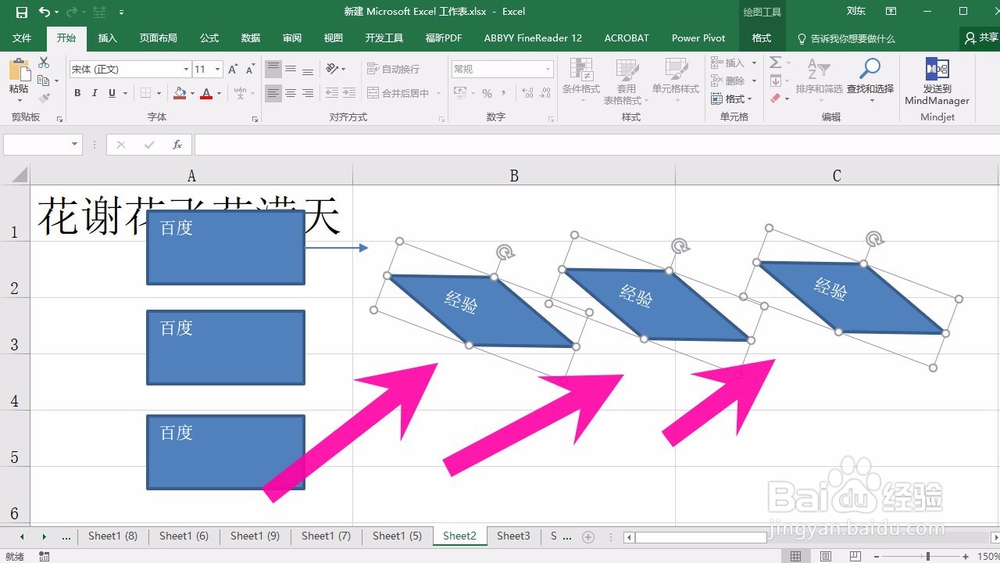 [图]2/6
[图]2/6接着我们点击打开页面上方的格式选项卡
 [图]3/6
[图]3/6在格式选项卡中,我们点击组合
 [图]4/6
[图]4/6在下拉列表中,我们选择组合功能
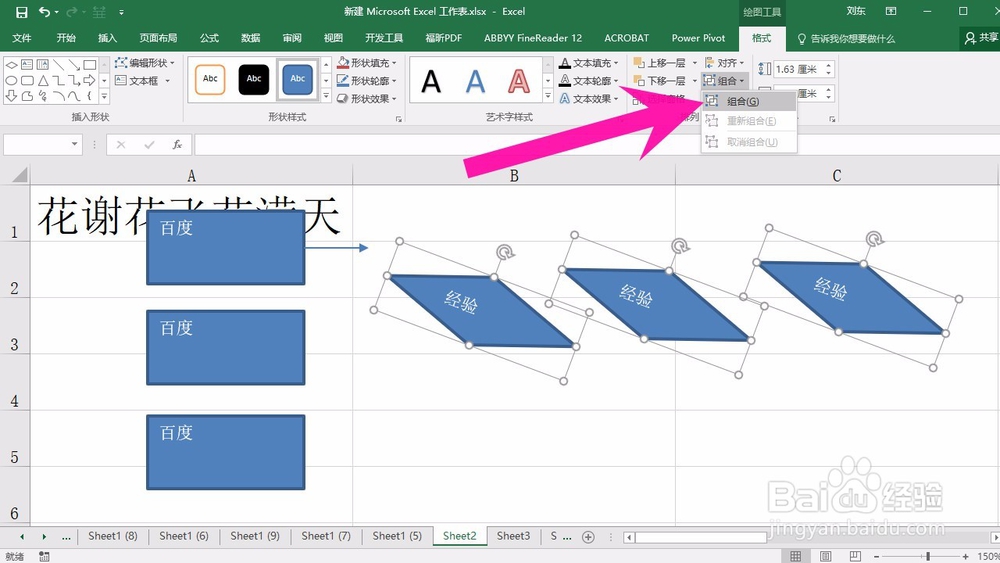 [图]5/6
[图]5/6然后我们就可以看到三个图形组合成一个图形了
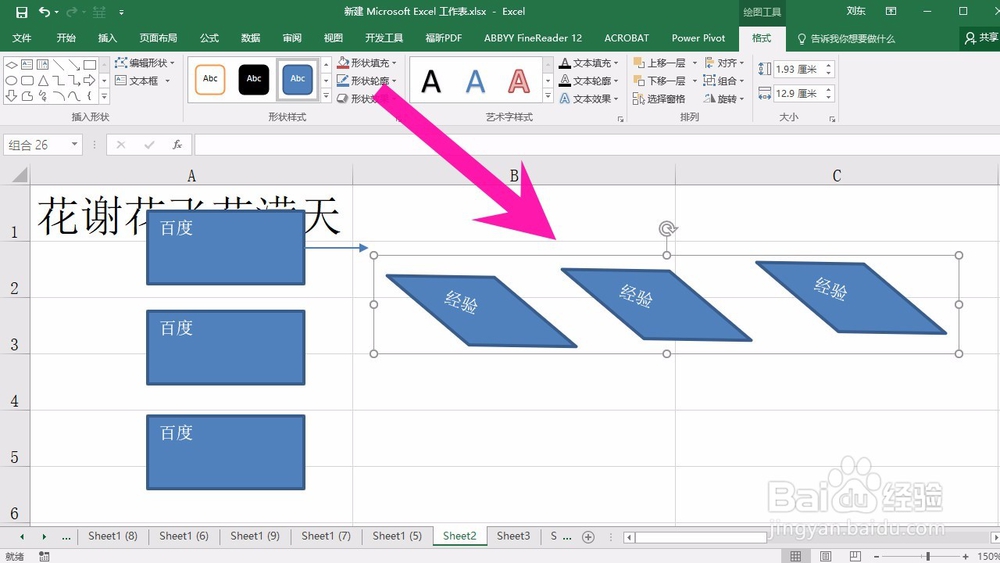 [图]6/6
[图]6/6我们可以整体的把图形拖动的任何我们想要放置的地方
 [图]
[图]美食/营养经验推荐
- Q华为荣耀手机如何设置输入法
- Q做什么怎么做肉末蒸蛋?
- Q原创如何制作酸辣可口的油焖青椒
- Q有了解芒果核桃西米露
- Q收藏南瓜千层马蹄糕
- Q你知道迷你肉松小吐司
- Q你知道迷迭香煎三文鱼
- Q想知道蔓越莓脆啵啵缤纷水果茶
- Q哪些蒜辣爆炒鱿鱼脚
- Q听说西葫芦虾仁饺子
- Q哪种无油椰蓉酸奶吐司
- Q问大家银耳红枣牛奶羹
- Q有办法低卡减脂餐肉沫炖豆腐
- Q做什么罗勒碎香煎三文鱼排
- Q一般银耳红枣牛奶羹
- Q什么芒芒乳酪冰法棍
- Q怎么做清炖胡萝卜梅子排
- Q求推荐酸辣百香果柠檬鸡爪
- Q谁知道提拉米苏胖大福
- Q谁有芝士香肠焗土豆泥
- Q12368如何转人工?
- Q[视频]有办法iphone大图标怎么设置
- Q黑色羽绒服配什么颜色的毛衣好看?
- Q[视频]拼多多两件商品一起下单怎么下
已有 26706 位经验达人注册
已帮助 141681 人解决了问题


